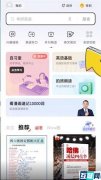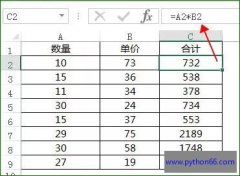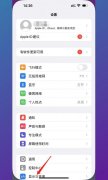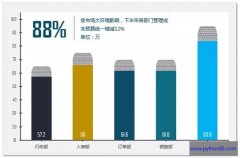您的位置: 网站首页> IT爱问> 当前文章
excel柱形图叠加,颜色,网格线,刻度设置
![]() 老董2023-03-15200围观,145赞
老董2023-03-15200围观,145赞
本站站长擅长用python自动处理excel,请多关注本站。
感谢Crystalexcel教程,高颜值EXCEL图表原创教程
都说这是一个看脸的时代,如果你有颜值,上街买个白菜都能多顺二斤。相亲时,人家都会对你说有感觉。试想如果今天40岁的林心如没有颜值,又如何能将尊上收入囊中。颜值究竟有多火,据说现在美女都喜欢早起看新闻了,为啥,因为现在央视都开启“小鲜肉”刷屏的节奏了。
在这个颜值时代,小编并不想带大家去整容,也没时间去整,况且还有风险,这万一整坏了,如何向咱爸咱妈交待,更重要是无法向自己交待。再说了,咱大部分时间呈现给别人的是我的报表/图表,而不是那张脸。今天小编要跟大家说的,是一起做份有颜值的图表。
【效果图】如下↓
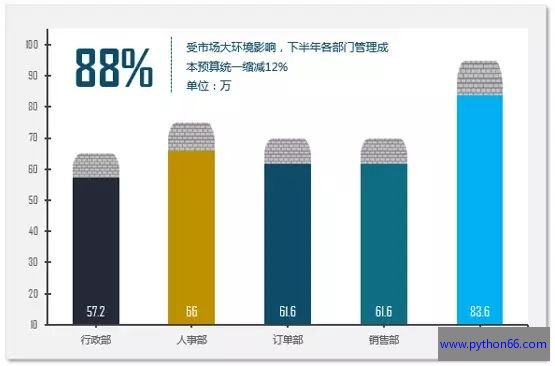
Excel柱形图教程制作详细步骤如下:
1. 选中B2:D6区域【插入】-【二维柱形图】-【簇状柱形图】,或者选中区域直接按ALT+F1快速插入图表
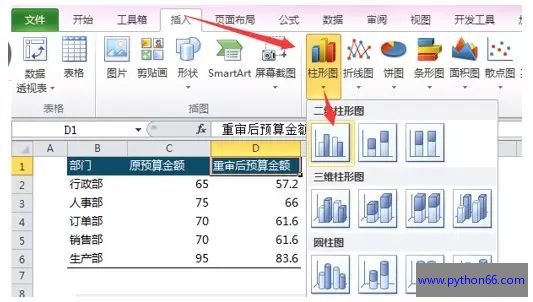
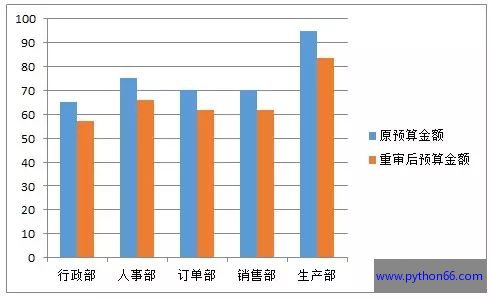
2. 选中蓝色柱子,右键-【设置数据系列格式】-【系列选项】-【系列重叠】-100%,【系列间距】106%
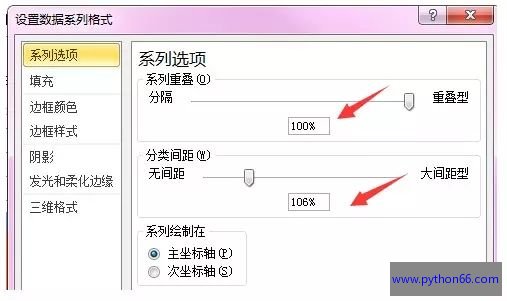
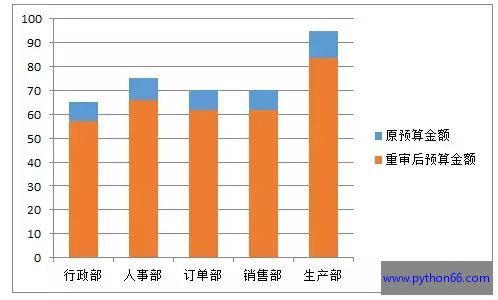
3. 【插入】-【形状】-【圆角矩形】,右键【设置开关格式】-【线条颜色】-无,【填充】-【图案填充】,设置前景色与后景色的颜色。
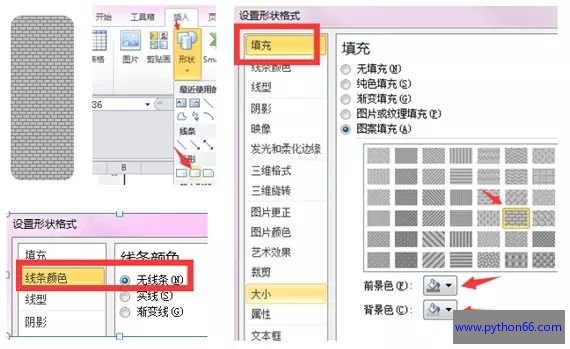
4. 复制设置好的形状,按CTRL+C,然后选中蓝色柱子,按CTRL+V,效果如下:

5. 单击一次橙色柱子,再单击一次行政部的橙色柱子,右键-【设置数据点格式】-【填充】-【纯色填充】-选择一个颜色,同理设置其他几个部门的橙色柱子。
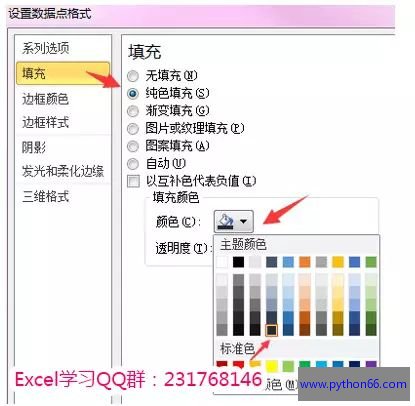
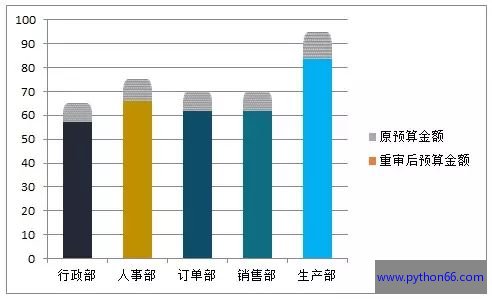
6. 选中网格线-按DEL键删除。选中图例删除。
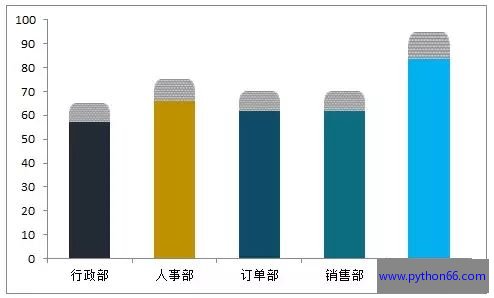
7. 选中纵坐标轴,右键-【设置坐标轴格式】-最小值设为10,最大值设为105,主要与次要刻度单位都设置成10.【主要刻度线类型】选内部,【次要刻度线类型】选外部。坐标轴标签使用默认选项轴旁即可。
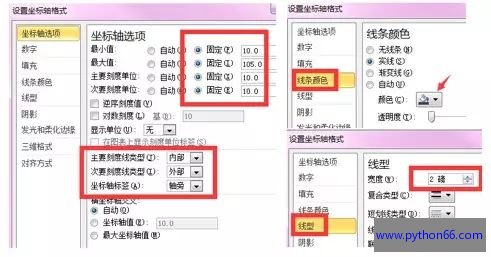
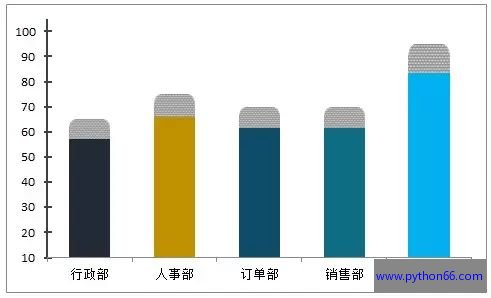
8. 选中横坐标轴,右键-【设置坐标轴格式】-【坐标轴选项】-主要刻度类型-无,次要刻度类型-外部。【线条颜色】-灰色,线型-2磅。
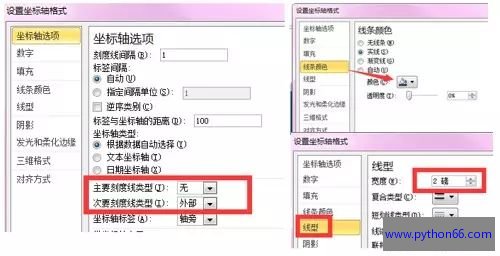
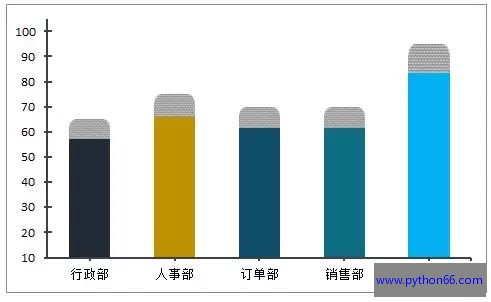
9.插入一根竖线及两个文本框,文本框内写上对应内容。按住CTRL键同时选中直线,文本框与图表右键组合,组合后它们就成一个整体了。
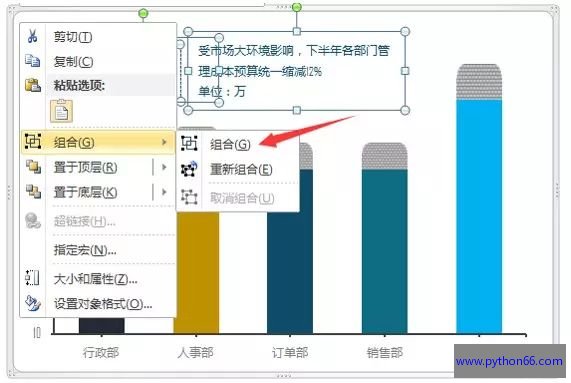
10. 选中图表区,右键-【设置图表区格式】-【填充】-纯色填充:灰色;【边框颜色】-无线条;【阴影】外部第一个。选中矮柱子系列,右键-【添加数据标签】,设置【数据标签格式】-标签位置-轴内侧。
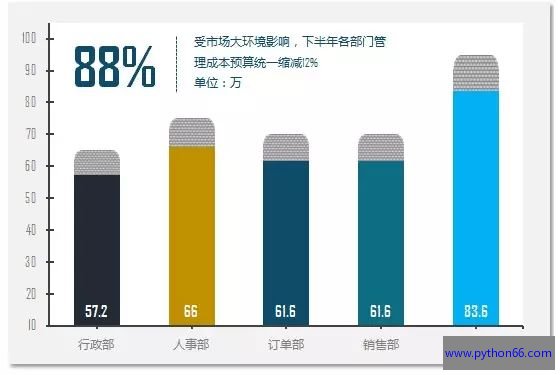
OK,完工。小编需要提醒一下,我们做图时不仅要有颜值,更要修炼内功,内外兼修方是上上之策。如何去解说一份图表,如何让图表来帮助我们看清数据,以及利用图表来支撑我们的数据观点更加重要。因为我们毕竟不是玩图,元芳,你怎么看?
本文就此结束,感谢IT人士的关注excel柱形图叠加,颜色,网格线,刻度设置,本文合作企业直达:更多推荐。
很赞哦!
python编程网提示:转载请注明来源www.python66.com。
有宝贵意见可添加站长微信(底部),获取技术资料请到公众号(底部)。同行交流请加群

相关文章
文章评论
-
excel柱形图叠加,颜色,网格线,刻度设置文章写得不错,值得赞赏